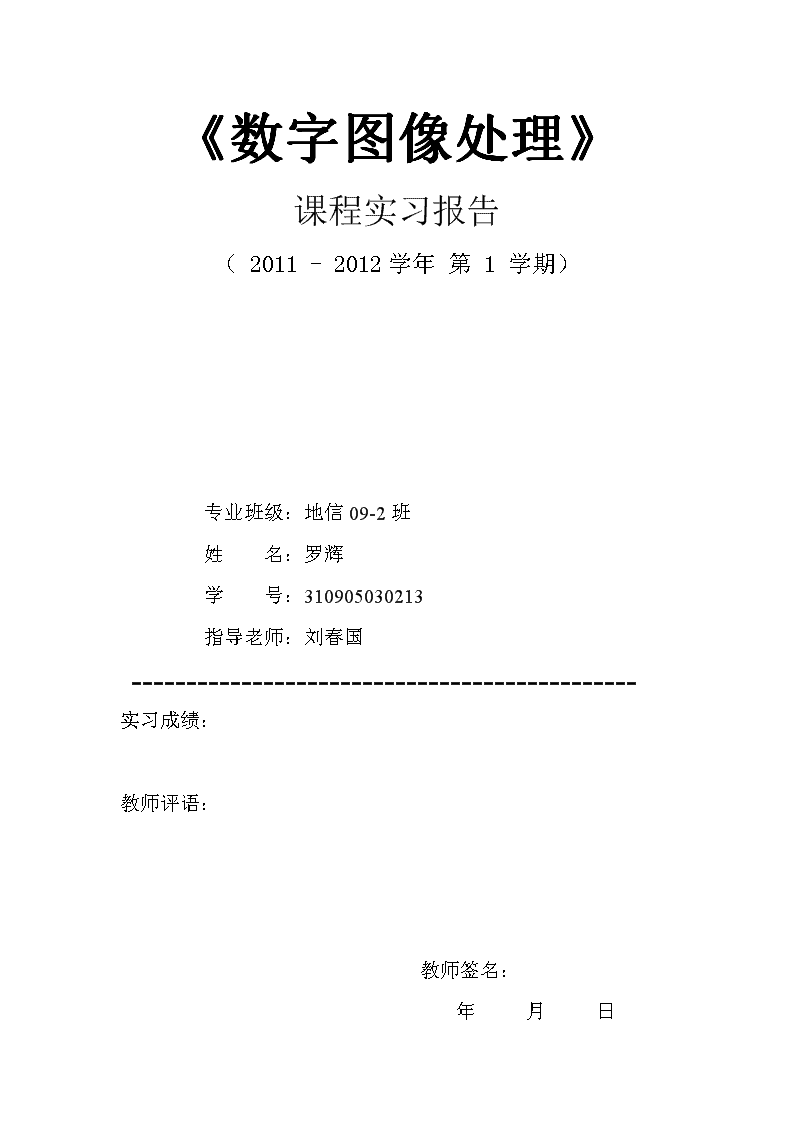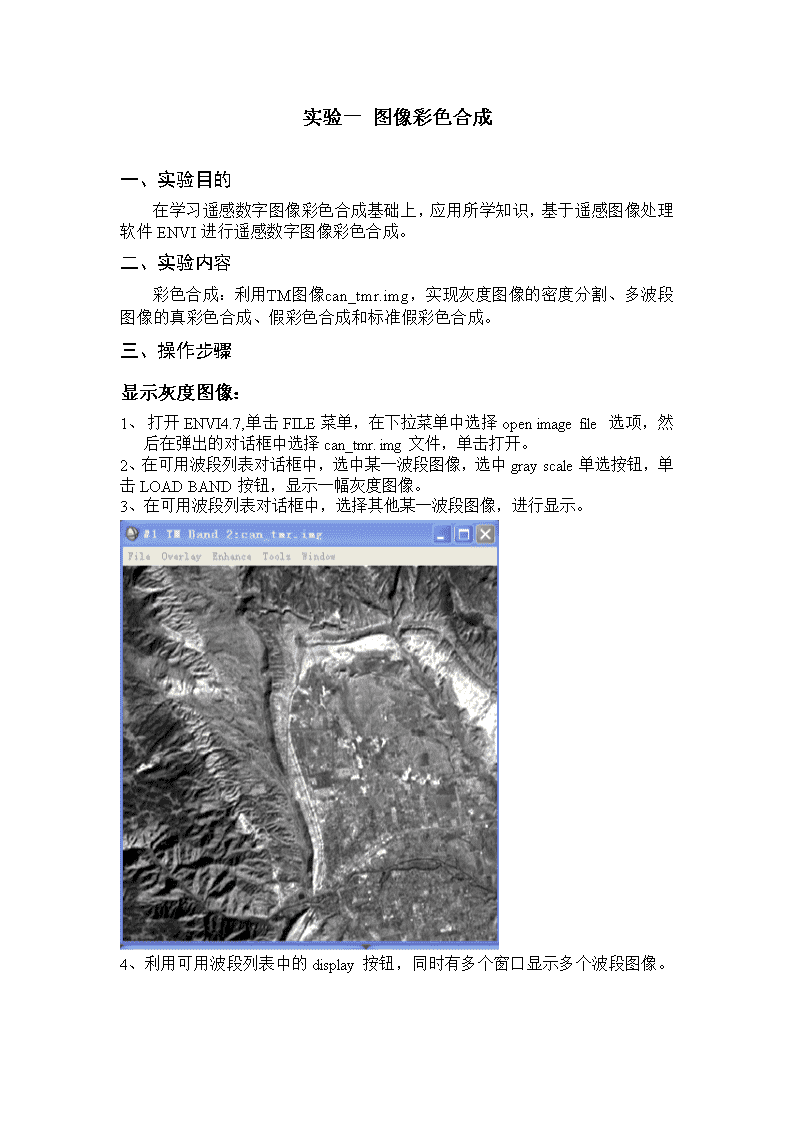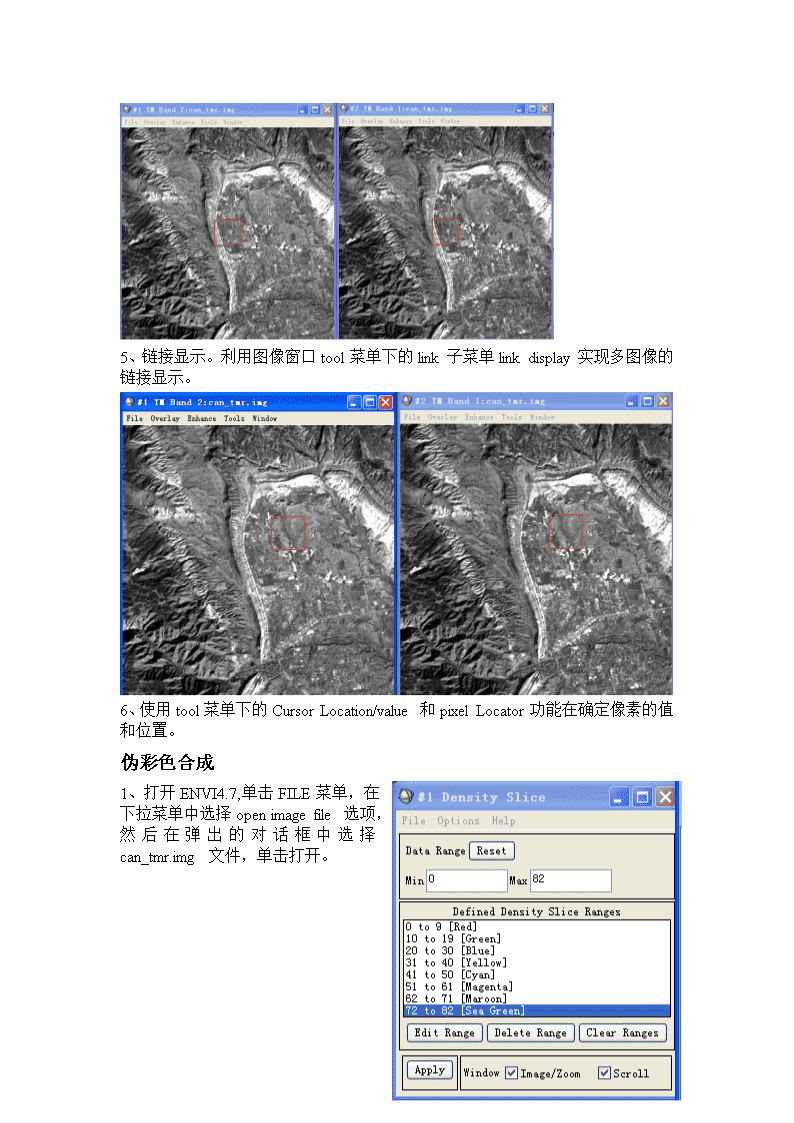- 8.90 MB
- 2022-04-22 11:26:42 发布
- 1、本文档共5页,可阅读全部内容。
- 2、本文档内容版权归属内容提供方,所产生的收益全部归内容提供方所有。如果您对本文有版权争议,可选择认领,认领后既往收益都归您。
- 3、本文档由用户上传,本站不保证质量和数量令人满意,可能有诸多瑕疵,付费之前,请仔细先通过免费阅读内容等途径辨别内容交易风险。如存在严重挂羊头卖狗肉之情形,可联系本站下载客服投诉处理。
- 文档侵权举报电话:19940600175。
'《数字图像处理》课程实习报告(2011-2012学年第1学期)专业班级:地信09-2班姓名:罗辉学号:310905030213指导老师:刘春国----------------------------------------------实习成绩:教师评语:教师签名:年月日
实验一图像彩色合成一、实验目的在学习遥感数字图像彩色合成基础上,应用所学知识,基于遥感图像处理软件ENVI进行遥感数字图像彩色合成。二、实验内容彩色合成:利用TM图像can_tmr.img,实现灰度图像的密度分割、多波段图像的真彩色合成、假彩色合成和标准假彩色合成。三、操作步骤显示灰度图像:1、打开ENVI4.7,单击FILE菜单,在下拉菜单中选择openimagefile选项,然后在弹出的对话框中选择can_tmr.img文件,单击打开。2、在可用波段列表对话框中,选中某一波段图像,选中grayscale单选按钮,单击LOADBAND按钮,显示一幅灰度图像。3、在可用波段列表对话框中,选择其他某一波段图像,进行显示。4、利用可用波段列表中的display按钮,同时有多个窗口显示多个波段图像。
5、链接显示。利用图像窗口tool菜单下的link子菜单linkdisplay实现多图像的链接显示。6、使用tool菜单下的CursorLocation/value和pixelLocator功能在确定像素的值和位置。伪彩色合成1、打开ENVI4.7,单击FILE菜单,在下拉菜单中选择openimagefile选项,然后在弹出的对话框中选择can_tmr.img文件,单击打开。
2、在可用波段列表对话框中,选中grayscale单选按钮,单击LOADBAND按钮,在#1TMBAND1:CAN_TMR.IMG对话框中,单击菜单栏上的OVERLAY菜单,在下拉菜单中选择DENSITYSLICE…按钮,在弹出的对话框中选择任意一个波段名称,本例选择1波段,点击OK按钮。在弹出的对话框中显示系统默认的密度分割,通过定义MIN和max的值可以定义需要分割的密度范围,通过EDITRANGE,deletedrange,clearranges三个按钮可以对默认的分割进行修改,待修改完毕后,单击APPLY按后的效果。真彩色合成1、打开ENVI4.7,单击FILE菜单,在下拉菜单中选择openimagefile选项,然后在弹出的对话框中选择can_tmr.img文件,单击打开。2、在打开的可用波段列表对话框中,选择RGBcolor单选按钮,依次单击选中第三波段名称,第二波段名称,第一波段名称,然后点击loadband按钮,图像显示的效果为真彩色合成的后的效果。假彩色合成和标准假彩色合成
1、单击选中第四波段名称,第三波段名称,第二波段名称,然后点击loadband按钮,图像显示的效果为标准假彩色合成的后的效果。2、利用其他的三个波段进行彩色合成,观察显示效果,体会显示差别。其他的三个波段进行彩色合成,观察显示效果四、实验体会首次接触这一款软件,对于软件的大致结构框架都有了新的了解,又通过这第一次的图像彩色合成的实习,让我了解了彩色合成的意义和作用,以及图像彩色合成常用的几种方法,伪彩色合成,假彩色合成,真彩色合成这几种彩色合成的异同点。
实验二图像灰度变换一、实验目的在学习遥感数字图像灰度变换理论基础上,应用所学知识,基于遥感图像处理软件ENVI进行图像灰度变换。二、实验内容灰度变换:利用TM图像can_tmr.img,实现灰度线性拉伸、分段线性拉伸,均衡化和直方图规定化处理。三、操作步骤显示图像基本统计信息及灰度拉伸处理1、打开ENVI4.7,单击FILE菜单,在下拉菜单中选择openimagefile选项,然后在弹出的对话框中选择can_tmr.img文件,单击打开。1、在可利用波段列表对话框中,选择GRAYscale单选按钮,单击LOADBAND按钮,观察图像显示效果。2、观察图像统计信息:利用主菜单Basictools的statistics菜单,分析如何实现空间子集与光谱子集的统计信息的。观察图像统计信息及其直方图。
单击SelectPlot下拉菜单,选择StandardDeviation,生成另一种图像.
4、在弹出的图像的主菜单上单击ENHANCE菜单,在下拉菜单中选择INTERECTIVESTRETCHING菜单,在弹出的对话框的主菜单上单击STRETCH_TYPE菜单。交互式对比度拉伸对话框中显示输入和输出直方图,在输入直方图中显示的两条竖线分别代表当前的最小最大值。单击linear,再在STRETCH对应的两个文本框中输入需要拉伸的范围,然后单击对话框上的APPLY按钮,图像显示为线性拉伸后的效果。5、(同理可得其他拉伸方式下的图像,STRETCH_TYPE菜单中的子菜单的意义分别为:线性拉伸,分段线性拉伸,高斯拉伸,均衡化,平方根非线性拉伸,任意拉伸,使用者定义的LUT拉伸。)几种拉伸类型:线性拉伸,使用数据的最小值和最大值执行线性对比度拉伸。分段线性拉伸:通过使用鼠标在输入直方图中放置几个点交互地限定,各点之间的部分采用线性拉伸。分段线性拉伸:通过使用鼠标在输入直方图中放置几个点交互地限定,各点之间的部分采用线性拉伸。
高斯拉伸:使用均值127和对应于0~255的以正负3为标准差的值进行拉伸。可以改变标准差的大小。平方根对比度拉伸:计算输入直方图的平方根,应用线性拉伸。自定义对比度拉伸(任意拉伸):在输出直方图的顶部绘制任何形状的直方图。
直方图均衡化处理1、打开ENVI4.7,单击FILE菜单,在下拉菜单中选择openimagefile选项,然后在弹出的对话框中选择can_tmr.img文件,单击打开。2、在打开的可用波段列表对话框中,选中一个波段,选择grayscale单选按钮,然后点击loadband按钮,3、在打开的图像的主菜单上单击enhance菜单,在下拉菜单中单击[image]equalization子菜单,图像显示的为对应的均衡化处理后的效果。或者利用INTERECTIVESTRETCHING菜单中的equalization功能。直方图匹配处理:1、打开ENVI4.7,单击FILE菜单,在下拉菜单中选择openimagefile选项,然后在弹出的对话框中选择can_tmr.img文件,单击打开。2、在可利用波段列表对话框中,选中任一波段(本例选择波段一),选择GRAYscale单选按钮,,单击LOADBAND按钮,在可利用波段列表对话框中,选中任一波段(本例选择波段二),单击DISPLAY按钮,在弹出的下拉选项中选择NEW
DISPLAY选项,(可以按上述方法,显示多幅图像,但是至少显示两幅)3、从想更改直方图的图像(如“第一波段图像”)中,选择Enhance>>HistogramMatching---‘MatchTo’选择想匹配直方图的图像“Display#2”---“OK”基于Stretchdata拉伸数据:1、打开ENVI4.7,单击FILE菜单,在下拉菜单中选择openimagefile选项,然后在弹出的对话框中选择can_tmr.img文件,单击打开。2、利用主菜单Basictools的Stretchdata菜单拉伸图像数据。四、实习体会图像拉伸的实质在于将灰度变化相对较小的区域通过不同的计算原理,显示在灰度变化较大的灰度范围内,他的作用是当某些变化不太明显的恢复范围内的图像,通过此变化可以增加其对比度,从而实现清晰地看到细微变化的目的。通过此次实习,从图像处理的过程中理解图像拉伸,深化图像拉伸的知识,掌握了图像灰度变换的操作,通过图像变换前后的比较,让我直观的体会到灰度拉伸变换的作用并且熟悉了ENVI4.7软件。
实习三:大气校正一、实验目的根据遥感数字图像辐射校正理论,基于遥感图像处理软件ENVI进行遥感数字图像辐射校正处理。二、实验内容实验数据:TM多波段图像L7112436的空间子集。内部平均法:基于内部平均法原理对多波段图像进行辐射校正。平场域法:基于平场域法原理对多波段图像进行辐射校正。三、操作步骤IAR内部平均发射率校正方法1、操作:envi主菜单:file>>OPENIMAGEFILE,在弹出的对话框中选择文件“L71124036”,单击打开按钮。显示如图:2、在ENVI4.7主菜单中单击BASICTOOLS>PREPROCESSING>CALIBRATIONUTILITIES>IARREFLECTANCE,在弹出的对话框中点击“L71124036“文件名,单击SPECTRALSUBSET按钮,在弹出的对话框中选择第一波段,单击
“OK”按钮,在上一级对话框中单击”SPATIALSUBSET”按钮,在弹出的对话框中单击img按钮,,在弹出的对话框中samples和lines值都输入1100,单击OK按钮,在上一级对话框中单击OK按钮,之后再在更上一级对话框中单击OK按钮,在弹出的对话框中,选中MEMORY,选按钮,单击OK,
如图:在可利用波段列表对话框选择波段一,然后在新窗口中载入图像,再选择处理后在内存中存储的文件名,在新窗口中载入图像。
在二号图像窗口中单击右键,在弹出的快捷菜单中选择LINKDISPALYS选项,在弹出的对话框中选择需要连接的图像,本例选择一号、二号和三号号图像的连接。在二号窗口中任意位置单击鼠标左键,对照一号窗口所选区域观察在三号窗口中经过处理后的效果。平场域法1、操作:1.envi主菜单:file>>OPENIMAGEFILE,在弹出的对话框中选择文件“L71124036”,单击打开按钮。显示如图:
2:选中“L71124036”文件名。单击LOADBAND按钮,在弹出的图像显示窗口中,单击相应菜单项,TOOLS>>REGIONOFINTEREST>>ROITOOL…,然后弹出对话框,如下图。在该主菜单中单击ROI_TYPE>>RECTANGLE(或者其他图形,如多边形)。然后单击WINDOW选项组中的Zoom(或者image,SCROLL)单选按钮。用以生成一个ROI区域。3.在#1Zoom图像显示窗口中绘制一个多边形,表示一个光谱变化平坦的区域,在绘出的窗口中单击右键确认窗口,如图所示:
4、在ENVI4.7的主菜单中单击BASICTOOLS>>PREPROCESSING>>CALIBRATIONUTILITIES>>FLATFIELD,在弹出的对话框中点击“L71124036”文件名,单击SPECTRALSUBSET按钮,
5、在弹出的对话框中选择第一波段,单击“OK”按钮,在上一级对话框中单击”OK”按钮,在弹出的对话框中单击文件名称“REGION#1[RED]6866678POINTS”,选中MEMORY单选按钮,单击OK6、在弹出的对话框中,选中MEMORY单选按钮(保存在内存中是临时文件,如需要须保存成硬盘文件),单击OK。.
7、在可利用波段列表对话框选择波段一,然后在新窗口中载入图像,再选择处理后在内存中存储的文件名,在新传口中载入图像。在二号图像窗口中单击右键,在弹出的快捷菜单中选择LINKDISPALYS选项,在弹出的对话框中选择需要连接的图像,本例选择一号、二号和三号号图像的连接8、在二号窗口中任意位置单击鼠标左键,对照二号窗口所选区域观察在三号窗口中经过处理后的效果。四、实习感受由于大气中粒子,太阳辐射,地面辐射等原因,所接收到的遥感图像上所出现的某些点会明显的收到影响,显示出来的图像与实际的地方的反射光线有明显差异。通过平对于大气校正的应用操作,让我初步掌握了对于大气校正的操作方法,对于平常域法和内部平均法两种辐射校正方法各有所长,应根据应用的不同需要来进行选择操作。
实习四:多波段图像变换一、实验目的在学习遥感数字图像变换理论基础上,应用所学知识,基于遥感图像处理软件ENVI进行遥感数字图像多波段变换。二、实验内容实验数据:TM多波段图像L7112436的空间子集。利用TM图像L7112436.img空间子集图像,实现RGB到HSV彩色变换及其逆变换、HSV图像的饱和度拉伸和强度拉伸处理。实现主成分变换处理。三、操作步骤RGBTOHSV变换1、打开ENVI4.7,单击FILE菜单,在下拉菜单中选择openimagefile选项,然后在弹出的对话框中选择L71124036文件,单击打开。1、选择Transforms>ColorTransforms>RGBtoHSV。当出现RGBtoHSVInput对话框时,依次单击4、3、2波段名称。之后单击OK按钮,将出现RGBtoHSVParameters对话框。选择输出到“File”。单击CHOOSE按钮,在桌面上建立文件名为10的文件。
点击“OK”开始处理。将出现一个状态窗口显示处理进程。3、当正向变换完毕后,HSV名称10将被导入到可用波段列表中,并用标准ENVI灰阶或RGB彩色合成方法显示。从HSV到RGB1、打开ENVI4.7,单击FILE菜单,在下拉菜单中选择openimagefile选项,然后在弹出的对话框中选择上次实验建立的文件名为10的文件。单击打开。
2、在主菜单上选择Transforms>ColorTransforms>HSVtoRGB。弹出下列对话框依次单击HUE、sat、val波段名称,完毕之后,单击OK按钮。3、在弹出的对话框中,选中memory单选按钮,单击OK按钮。
4、在弹出的对话框中,选中memory单选按钮,单击OK按钮。此时可利用波段列表如图所示:
选中MEMORY1文件名,装载图像,显示效果。HSV饱和度拉伸
1、打开ENVI4.7,单击FILE菜单,在下拉菜单中选择openimagefile选项,然后在弹出的对话框中选择上次实验建立的文件名为10的文件。单击打开。2、在可利用波段列表中,右击sat波段,选择在新列表中装载图像。在#1号图像显示窗口的菜单栏中选择enhance>>INTERACTIVESTRETCHING…弹出如下对话框:3、单击该对话框菜单栏中的STRETCH菜单,在下拉菜单中选择线性拉伸。4、对饱和度图像进行拉伸处理。5、此时可利用波段列表显示如图:单击RGBCOLOR单选按钮。依次点击HUE、STRETCH、VAL文件名,此时可利用波段列表中显示如图:5、此时可利用波段列表显示如图:单击RGBCOLOR单选按钮。依次点击HUE、STRETCH、VAL文件名,此时可利用波段列表中显示如图:
单击LOADRGB按钮,处理后的影像显示效果如图:HSV亮度拉伸
1、打开ENVI4.7,单击FILE菜单,在下拉菜单中选择openimagefile选项,然后在弹出的对话框中选择上次实验建立的文件名为10的文件。单击打开。2、在可利用波段列表中,右击VAL波段,选择在新列表中装载图像。在#1号图像显示窗口的菜单栏中选择enhance>>INTERACTIVESTRETCHING…弹出如下对话框:3、单击该对话框菜单栏中的STRETCH菜单,在下拉菜单中选择线性拉伸。
4、对亮度图像拉伸处理。5、此时可利用波段列表显示如图:单击RGBCOLOR单选按钮。依次点击HUE、SAT、STRETCH文件名,此时可利用波段列表中显示如图:单击LOADRGB按钮,处理后的影像显示效果如图:
主成分变换1、打开ENVI4.7,单击FILE菜单,在下拉菜单中选择openimagefile选项,然后在弹出的对话框中选择L71124036文件,单击打开。2、在主菜单上选择Transforms>Principalcomponents>ForwardPCrotation>computenewstatisticsandrotate。弹出Principalcomponents输入对话框,选择OK.3、在ForwardPCparameters对话框根据提示统计文件以及图像文件。分析各个参数的含义,选择OK。得到各主成分图像。
四、实习感受RGB颜色模型是电脑设计中最直接的色彩表示方法。但是R、G、B数值和色彩的三属性没有直接的联系,不能揭示色彩之间的关系。HSV颜色模型是面向用户的,可以更加直观便捷的对图像的H,S,V三个属性进行相关操作。通过本次课堂实习,让我初步掌握了HSV到RGB的转换,从实践中理解HSI到RGB的转换公式,并且观察转变前后的显示效果,更深层次的理解了变换的重要性。
实习五:图像滤波一、实验目的在学习遥感数字图像滤波方法基础上,基于遥感图像处理软件ENVI进行遥感数字图像滤波处理。二、实验内容实验数据:TM多波段图像L7112436的空间子集。滤波处理:利用TM图像L7112436.img空间子集图像,实现高通、低通、中值、拉普拉斯、方向、sobel和Roberts等图像滤波处理。三、操作步骤在IMAGEDISLAY窗口进行滤波处理1、打开ENVI4.7,单击FILE菜单,在下拉菜单中选择openimagefile选项,然后在弹出的对话框中选择L71124036文件,单击打开。
2、在可利用波段列表对话框中单击loadband按钮,再单击DISPLAY#1按钮,在下拉菜单中选择NEWDISPLAY子菜单,再单击LOADBAND按钮,在一号图像IMAGE窗口中右击,在弹出的快捷菜单中选择linkdisplay选项,然后在一号和二号窗口建立连接,单击OK按钮。3、将窗口图像定位在如图显示区域,在二号IMAGE窗口主菜单中分别选择enhance>>FILTER>>SHARPEN[18]、SHARPEN[14]、SHARPEN[10]、smooth[3*3]、smooth[5*5]、median[3*3]、median[5*5](依次对应锐化、平滑和中值滤波)。和一号窗口对比,观察二号窗口显示的效果,也可以在一号窗口和二号窗口同时操作,观察不同处理后图像显示的效果的差别。
基于滤波菜单进行滤波处理1、打开ENVI4.7,单击FILE菜单,在下拉菜单中选择openimagefile选项,然后在弹出的对话框中选择L71124036文件,单击打开。
2、在主菜单上选择Filter>ConvolutionsandMorphology。将出现ConvolutionsandMorphologyTool对话框。3、选择Convolution>滤波器类型(滤波类型有::高通、低通、拉普拉斯、方向、高斯高通、高斯低通、中值、Sobel、Roberts、用户自定义滤波)。如果选择“Directionalfilter”,当出现DirectionalFilterAngle对话框时,输入滤波角度。北向(竖直向上)为0度,按照逆时针方向计算角度。通过点击“KernelSize”
增减箭头按钮来指定变换核的大小。变换核被默认设置为正方形。要将变换核变为非正方形变换核,选择Option>SquareKernel,使SquareKernel为非选中状态。在“ImageAddBack(0-100%)”文本框中,输入一个加回值(addback)值。将原始图像中的一部分“加回”到卷积滤波结果图像上有助于保持图像的空间连续性,“加回”值是原始图像在结果输出图像中所占的百分比。单击QUICKAPPLY按钮观察显示效果。四、实习体会通过对于图像滤波的实习,让我掌握了利用TM图像实现高通、低通、中值、拉普拉斯、方向、sobel和Roberts等图像的滤波处理的操作过程。以及自定义滤波器的使用方法。加深了对于图像滤波方法与种类的对比理解。
实习六频率域滤波一、实验目的在学习遥感数字图像滤波方法基础上,基于遥感图像处理软件ENVI进行数字图像频率域滤波处理。二、实验内容实验数据:TM多波段图像L7112436的空间子集。滤波处理:利用TM图像L7112436.img空间子集图像,实现图像空域频域变换及频域图像滤波处理。三、操作步骤1、打开ENVI4.7,单击FILE菜单,在下拉菜单中选择openimagefile选项,然后在弹出的对话框中选择L71124036文件,单击打开。2、正向FFT滤波(1)选择Filters>FFTFiltering>ForwardFFT。出现ForwardFFTInputFile对话框。
选中文件,然后选择感兴趣的区域和感兴趣的波段。(2)点击“OK”。当出现ForwardFFTParameters对话框时,选择输出到“Memory”。(3)点击“OK”开始FFT计算。将出现一个状态窗口,显示操作进程。变换完毕后,输出文件中的所有波段都被加载到可用波段列表中。2.定义FFT滤波器(1)单击loadband按钮。(2)选择Filters>FFTFiltering>FilterDefinition。将出现FilterDefinition选择对话框。选择DISPLAY#1文件,单击OK按钮。弹出如下对话框。
在FILTER_TYPE菜单中选择“UserDefinedPass”。在一号窗口中选择OVERLAy>>ANNOTATION,弹出如图所示对话框,在OBJECT菜单中选择rectangle子菜单,选择color和background的颜色,fill类型为SOLID,在一号窗口中拉出一个矩形区域,如图单击ANNOTATION:RECTANGLE对话框中的file菜单选择saveannotation子菜单,指定保存路径和文件名123。(3)单击MEMORY单选按钮,然后单击APPLY按钮。最后关闭该对话框。3.反向FFT变换
(1)选择Filter>FFTFiltering>InverseFFT,将出现InverseFFTInputFile对话框。选择MEMORY1文件,点击“OK”。(2)在弹出的对话框中选中MEMORY2中的user文件如图
单击OK按钮,弹出如图所示对话框:单击“Memory”单选按钮。在输出数据类型下拉菜单中,选择输出数据的类型(字节型,整型,浮点型等)。点击“OK”处理图像。FFT滤波后的图像可以在新窗口中打开,观察输出的效果。四、实习感受了解了频率域滤波的的方法与过程,首先要进行图像傅立叶变换-图像滤波-傅立叶逆变换的过程得到频率域图像,然后进行频率域滤波。在操作中,理解频率域滤波的用处用法,以及如何使用。'
您可能关注的文档
- 逻辑学基础教程课后练习题部分参考答案2.doc
- 逻辑学导论章节练习题参考答案.doc
- 逻辑学导论练习题参考答案.doc
- 逻辑学导论陈波著第二版章节练习题参考答案及逻辑学导论综合练习100题参考答案.doc
- 逻辑学课后练习题答案.doc
- 遗传与进化课后习题答案.doc
- 遗传学答案(朱军).doc
- 遗传学答案.doc
- 遗传学课后习题答案.doc
- 邓毛三课后习题答案.doc
- 邢台学院《电路》邱关源第五版课后习题答案详细解析.doc
- 邱关源,电路,第五版,物理学 答案 第六章.pdf
- 邱关源《电路》第5版课后习题答案1-8章.doc
- 邹理和《数字信号处理上》课后习题答案.pdf
- 郑杭生《社会学概论新修》复习题.doc
- 郭硕鸿《电动力学》习题解答完全版(1-6章).doc
- 郭硕鸿《电动力学》习题解答完全版(1-6章).pdf
- 郭硕鸿《电动力学》课后答案.doc
相关文档
- 施工规范CECS140-2002给水排水工程埋地管芯缠丝预应力混凝土管和预应力钢筒混凝土管管道结构设计规程
- 施工规范CECS141-2002给水排水工程埋地钢管管道结构设计规程
- 施工规范CECS142-2002给水排水工程埋地铸铁管管道结构设计规程
- 施工规范CECS143-2002给水排水工程埋地预制混凝土圆形管管道结构设计规程
- 施工规范CECS145-2002给水排水工程埋地矩形管管道结构设计规程
- 施工规范CECS190-2005给水排水工程埋地玻璃纤维增强塑料夹砂管管道结构设计规程
- cecs 140:2002 给水排水工程埋地管芯缠丝预应力混凝土管和预应力钢筒混凝土管管道结构设计规程(含条文说明)
- cecs 141:2002 给水排水工程埋地钢管管道结构设计规程 条文说明
- cecs 140:2002 给水排水工程埋地管芯缠丝预应力混凝土管和预应力钢筒混凝土管管道结构设计规程 条文说明
- cecs 142:2002 给水排水工程埋地铸铁管管道结构设计规程 条文说明